Tente estas soluções se encontrar NET HELPMSG 2185
- O erro NET HELPMSG 2185 pode ocorrer devido a alguns motivos.
- Problemas com o serviço BITS podem causar problemas durante as atualizações, resultando em erros.
- Reiniciar o processo do Windows Update pode corrigir o erro NET HELPMSG 2185.
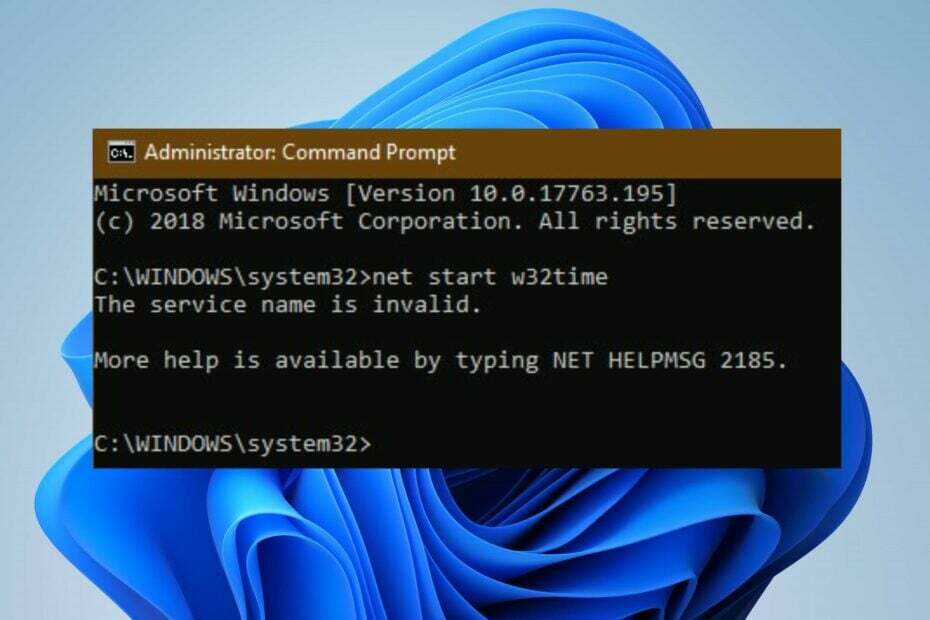
xINSTALE CLICANDO NO ARQUIVO PARA DOWNLOAD
Este software irá reparar erros comuns de computador, protegê-lo contra perda de arquivos, malware, falha de hardware e otimizar seu PC para desempenho máximo. Corrija problemas de PC e remova vírus agora em 3 etapas fáceis:
- Baixe a ferramenta de reparo do PC Restoro que vem com tecnologias patenteadas (patente disponível aqui).
- Clique Inicia escaneamento para encontrar problemas do Windows que possam estar causando problemas no PC.
- Clique Reparar tudo para corrigir problemas que afetam a segurança e o desempenho do seu computador.
- Restoro foi baixado por 0 leitores deste mês.
A execução de alguns serviços no Windows pode encontrar problemas e solicitar vários códigos de erro. Códigos de erro como NET HELPMSG 2185 são erros que podem aparecer por vários motivos. Da mesma forma, o
NET HELPMSG 2182 erro pode ocorrer no Windows devido às atividades do serviço BITS.O que significa NET HELPMSG 2185?
O comando NET HELPMSG no Windows decodifica mensagens de erro. Dependendo do prompt de serviço do Windows, ele pode ser atribuído a vários códigos, como NET HELPMSG 2191, 3534 e 3523.
No entanto, a mensagem de erro NET HELPMSG 2185 no Windows indica um problema com o serviço do Windows. Está relacionado principalmente com Problemas de atualização do Windows e pode ocorrer em diferentes instâncias.
Além disso, o erro é comum a todas as versões do Windows, do Windows XP ao Windows 11. A mensagem de erro completa aparece como Mais ajuda está disponível digitando NET HELPMSG 2185. O nome do serviço é inválido.
Consequentemente, os usuários não poderão obter aplicativos ou atualizações do Windows quando o erro NET HELPMSG 2185 surgir.
O que causa o NET HELPMSG 2185?
Os usuários do Windows podem encontrar o erro NET HELPMSG 2185 em várias instâncias, e isso pode ser devido a vários problemas. No entanto, algumas causas comuns do erro são:
- Problemas com o serviço Windows Update – Quando o BITS (Background Intelligent Transfer Service) que auxilia os downloads de atualização dos servidores da Microsoft não está funcionando, isso resultará no erro NET HELPMSG 2185.
- Arquivos de sistema corrompidos – Arquivos de sistema corrompidos em seu PC podem causar o O serviço Windows Update não está funcionando, resultando em erros. Isso impede as atividades dos serviços em execução no seu PC.
Os leitores devem observar que as causas podem variar em diferentes situações. No entanto, você pode seguir as soluções abaixo para corrigir o erro.
Como corrijo o NET HELPMSG 2185?
Antes de prosseguir com qualquer solução de problemas avançada para o erro, faça as verificações preliminares abaixo:
- Certifique-se de conectar-se a uma conexão de rede estável e rápida.
- Desative aplicativos em segundo plano no seu computador.
- Reinicie o Windows no modo de segurança e verifique se o erro persiste.
Dica de especialista:
PATROCINADAS
Alguns problemas do PC são difíceis de resolver, especialmente quando se trata de repositórios corrompidos ou arquivos ausentes do Windows. Se você estiver tendo problemas para corrigir um erro, seu sistema pode estar parcialmente quebrado.
Recomendamos a instalação do Restoro, uma ferramenta que fará uma varredura em sua máquina e identificará qual é a falha.
Clique aqui para baixar e começar a reparar.
Se você não conseguir corrigir o erro, prossiga com as soluções fornecidas abaixo:
1. Execute a solução de problemas do Windows Update
- Imprensa janelas + EU chave para abrir o Configurações aplicativo.
- Clique Sistema e selecione Solucionar problemas.
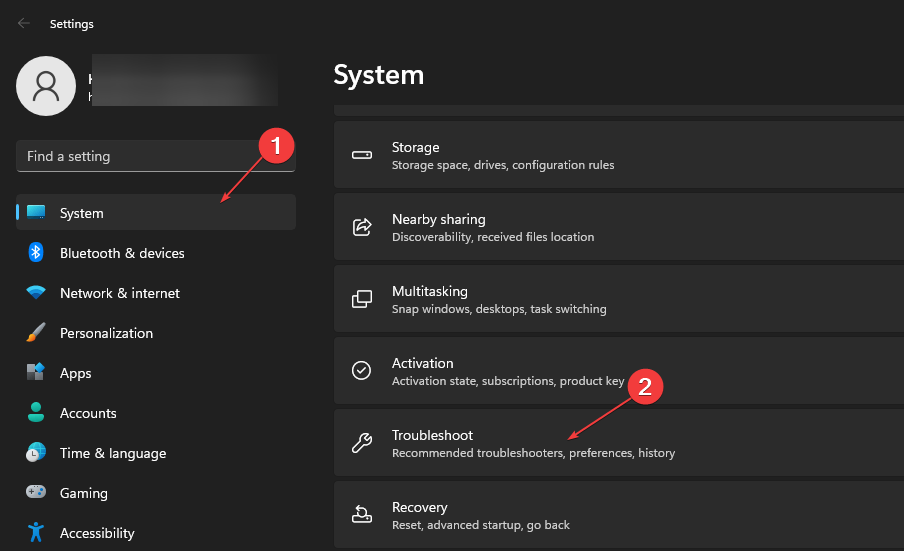
- Clique Outros solucionadores de problemas.
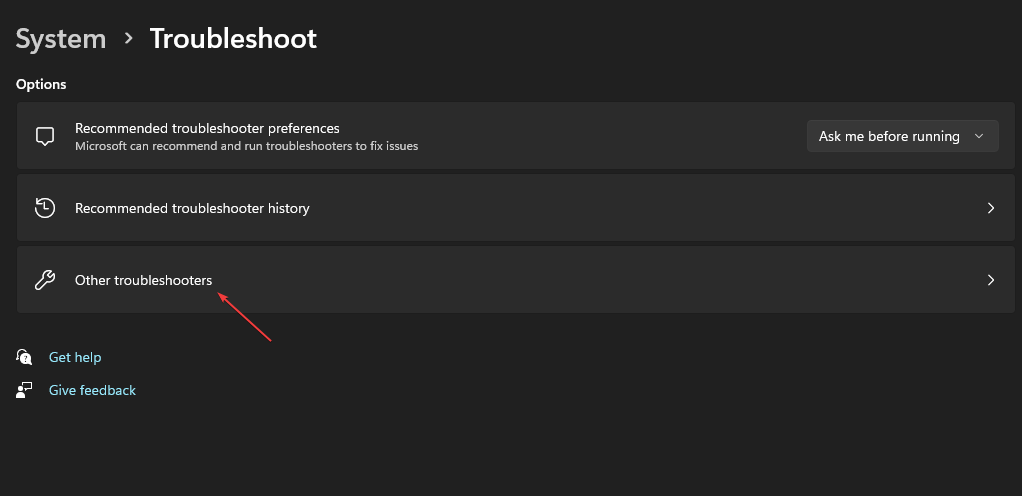
- Selecione atualização do Windows e clique Correr para iniciar a solução de problemas do Windows Update.
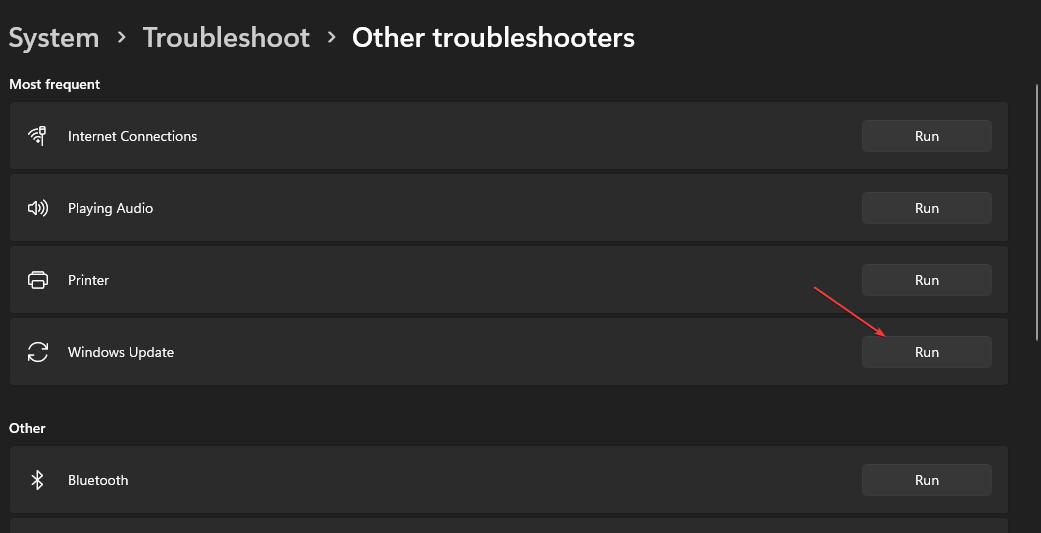
Siga as instruções na tela para concluir o processo de solução de problemas.
A solução de problemas ajudará você a detectar e corrigir problemas que solicitam o Erro de atualização do Windows no seu PC.
Você pode verificar como usar o Solucionador de problemas do Windows Update no Windows 10/11 se você tiver problemas com as etapas acima.
- Como redefinir rapidamente sua GPU com uma tecla de atalho/tecla de atalho
- Mesclar unidades C e D no Windows 11: como fazer em 3 etapas
- Como recuperar notas autoadesivas excluídas no Windows 11
2. Execute a solução de problemas do BITS (Serviço de Transferência Inteligente em Segundo Plano)
- Clique com o botão esquerdo no Começar botão, digite Painel de controle na caixa de texto e selecione o OK botão.
- Clique em Solução de problemas.
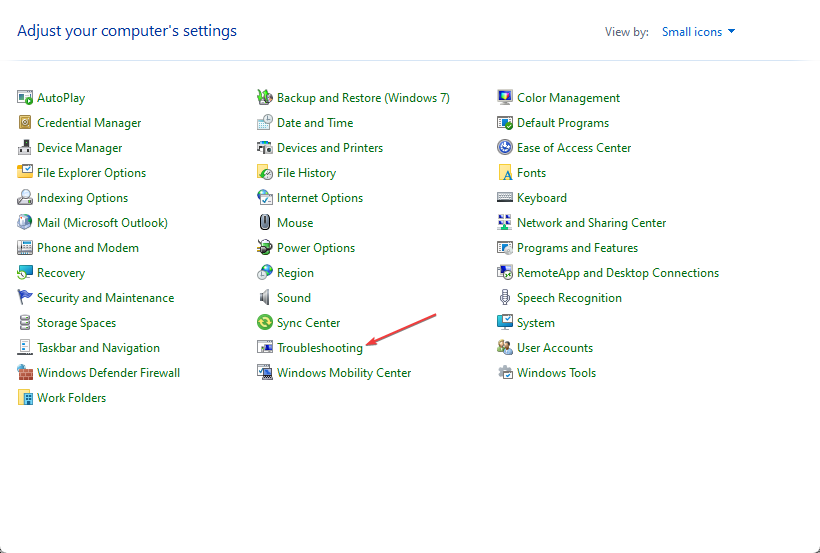
- Expandir Hardware e Som.
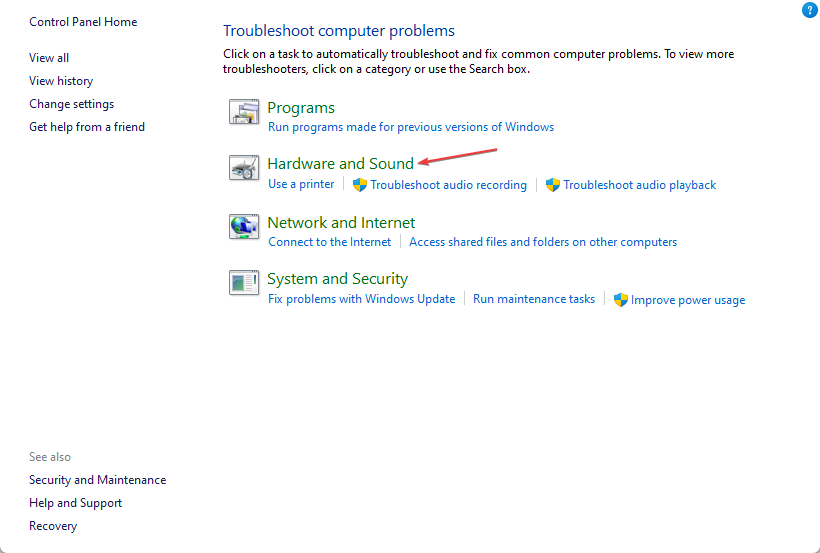
- Clique em Serviço de transferência inteligente em segundo plano para iniciar a solução de problemas.

- Clique Avançado para selecionar o Aplicar reparos automaticamente opção e, em seguida, pressione o botão Próximo botão.

- Em seguida, feche a solução de problemas após a conclusão do processo ou aplique a correção.
A execução do solucionador de problemas do serviço de transferência inteligente em segundo plano corrigirá os problemas do BITS que afetam o serviço do Windows e corrigirá os erros.
3. Reinicie o processo de atualização do Windows
- Imprensa janelas + R teclas para solicitar o Correr caixa de diálogo, digite cmde, em seguida, pressione Ctrl + Mudança + DIGITAR para lançar um elevado Prompt de comando.
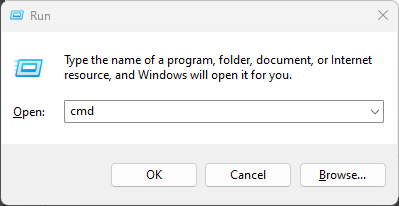
- Insira o seguinte consecutivamente e pressione DIGITAR depois de cada parar Serviços de atualização do Windows:
net stop wuauservnet stop cryptSvcbits de parada de redenet stop msserver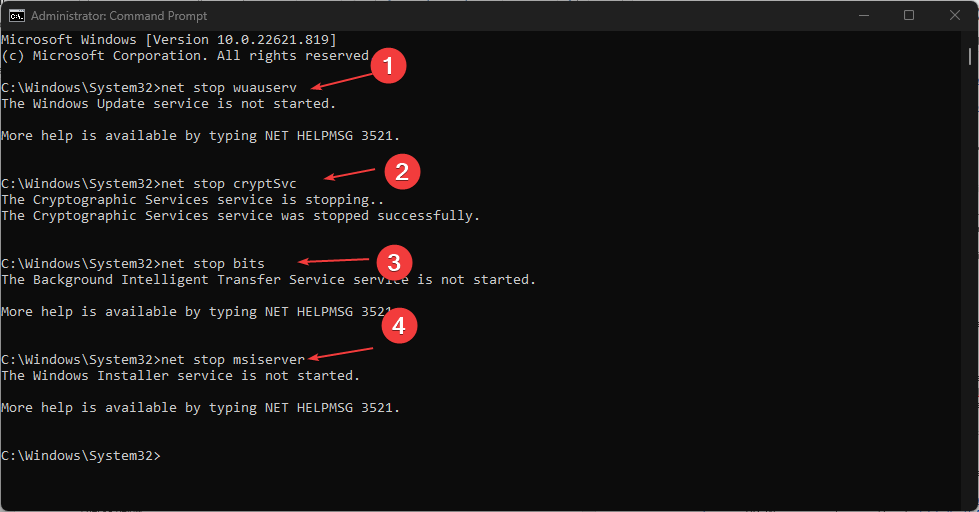
- Digite o comando abaixo para renomear oe Distribuição de Software e pressione DIGITAR:
C:\Windows\SoftwareDistribution SoftwareDistribution.old - Digite o comando abaixo e pressione DIGITAR:
Ren C:\Windows\System32\catroot2 Catroot2.old - Execute o comando abaixo para ativar os serviços desativados anteriormente:
net start wuauservnet start cryptSvcbits de início de redenet start msserver
- Reinicie o computador e verifique se o problema persiste.
Reiniciando o Serviço de atualização do Windows pode corrigir problemas e corromper arquivos que afetam seus processos.
No entanto, você pode ler mais sobre como corrigir o registro do Windows Update Service ausente ou corrompido no seu PC.
Recomendamos que você leia como exclua a pasta de distribuição de software no seu PC se renomeá-lo não funcionar.
Não hesite em usar a seção de comentários se tiver mais dúvidas. Além disso, recebemos outras perguntas e sugestões.
Ainda tendo problemas? Corrija-os com esta ferramenta:
PATROCINADAS
Se os conselhos acima não resolverem seu problema, seu PC pode ter problemas mais profundos no Windows. Nós recomendamos baixando esta ferramenta de reparo de PC (classificado como Ótimo no TrustPilot.com) para resolvê-los facilmente. Após a instalação, basta clicar no botão Inicia escaneamento botão e, em seguida, pressione Reparar tudo.


